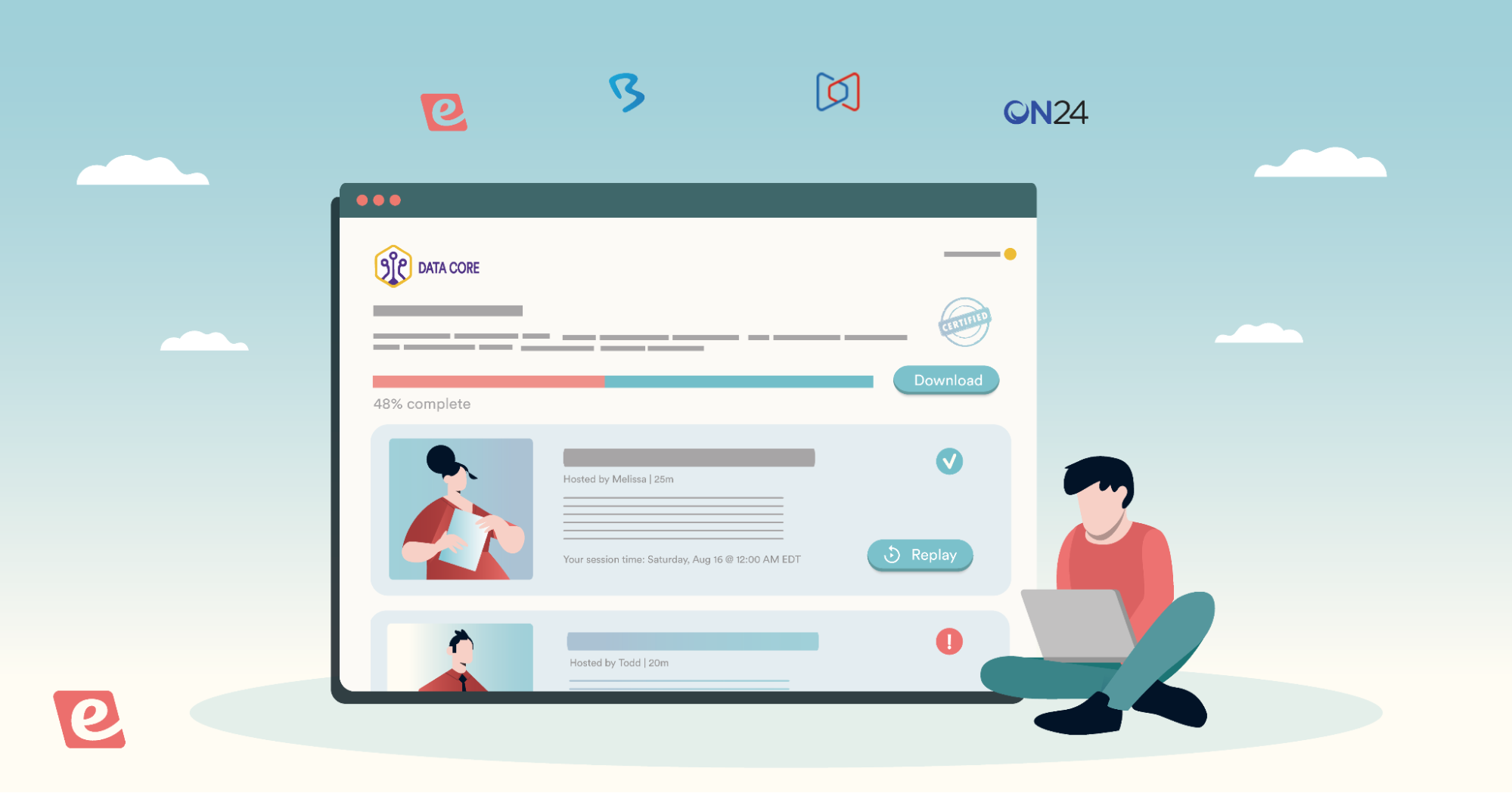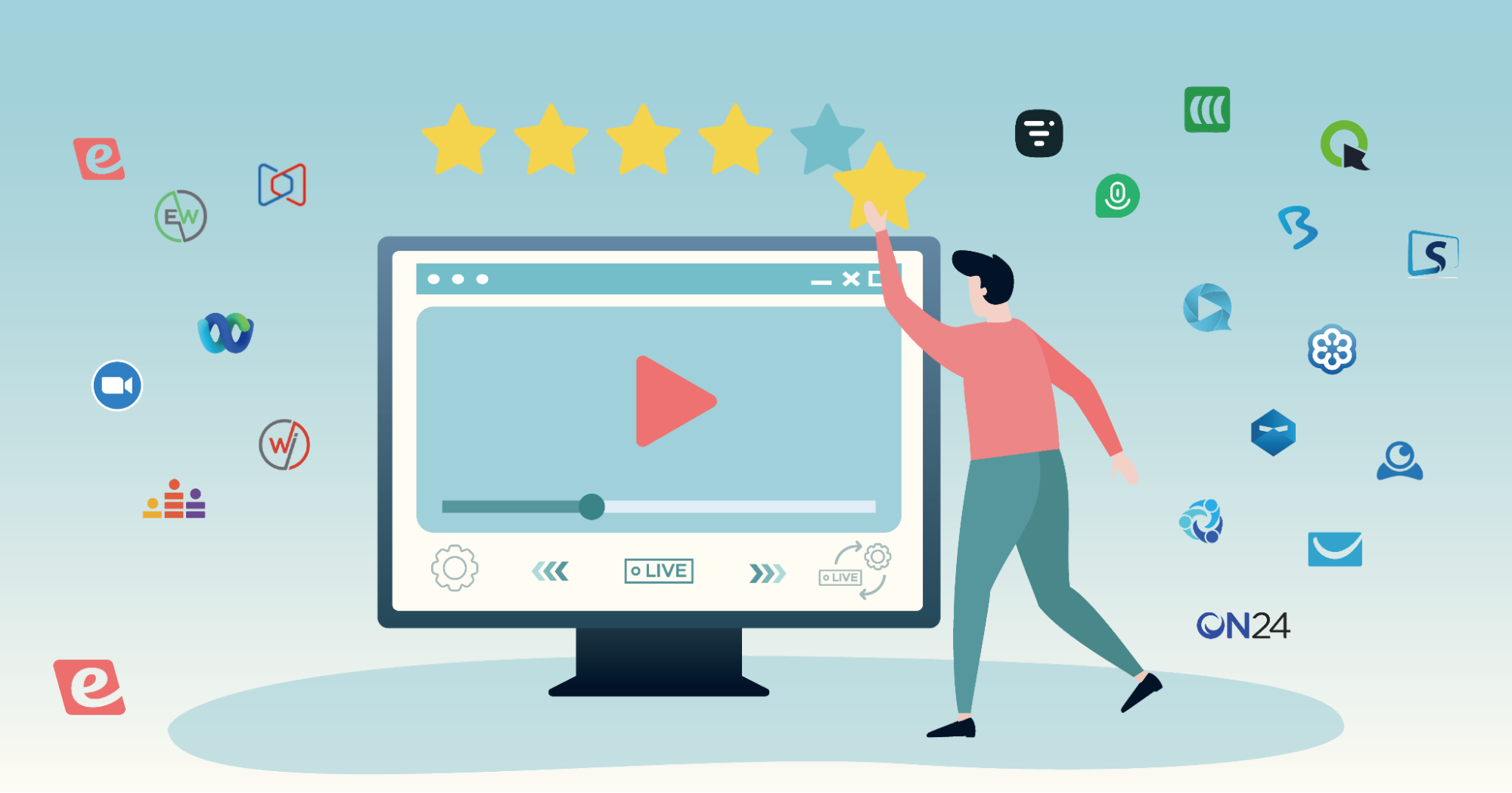Quelles sont les meilleures pratiques à suivre lors de l'enregistrement d'une vidéo pour un webinaire automatisé ? [JOINDRE LE WEBINAR]
Il existe un certain nombre de bonnes pratiques que vous pouvez suivre lorsque vous organisez un eWebinar. La plupart d'entre elles consistent à s'assurer que votre présentation vidéo est conçue en fonction de ce qu'un eWebinar peut faire et à mettre en évidence quelques différences entre un eWebinar et un webinaire traditionnel en direct.
Cet article est un résumé des meilleures pratiques décrites dans le webinaire, Creating an Automated Webinar with High Engagement, animé par Melissa Kwan, cofondatrice et PDG d'eWebinar. Si vous l'avez manqué, vous pouvez encore vous inscrire au webinaire de Melissa ici :
Voici les meilleures pratiques que nous avons apprises nous-mêmes et que nous avons recueillies auprès de nos clients, notamment :
- Planifier votre contenu
- Commencer votre webinaire
- Pendant votre webinaire
- Terminer votre webinaire
- Créer une expérience attrayante
- Enregistrement de votre eWebinar
- Être créatif et essayer de nouvelles choses
Planifier votre contenu
Il n'y a pas besoin d'être parfait
Ce n'est pas parce qu'il s'agit d'un enregistrement qu'il doit être parfait, édité et produit. Pensez à la dernière fois que vous avez participé à un webinaire traditionnel en direct. Si l'animateur trébuche sur une phrase, il la répète. Il en va de même pour l'enregistrement d'une vidéo pour un eWebinar. C'est presque plus authentique qu'une vidéo parfaitement produite qui peut parfois ressembler à une vidéo promotionnelle. Cela ne veut pas dire que vous ne devriez pas avoir votre vidéo bien produite si vous le souhaitez. Mais ne laissez pas cela vous empêcher de vous lancer. De toute façon, les webinaires sont souvent organisés dans un cadre plus informel. C'est le contenu qui compte. Les webinaires ne sont pas des émissions de télévision.
Gardez les choses intemporelles et à feuilles persistantes
Si vous prévoyez de faire fonctionner votre webinaire pendant un certain temps, il est bon d'éviter de faire référence à des éléments qui pourraient le vieillir ou lui faire perdre rapidement sa pertinence. Faites en sorte que les choses soient toujours d'actualité. Évitez de faire référence aux événements actuels, aux vacances, à la météo ou même aux heures de la journée. "Bienvenue" est préférable à "Bonjour", par exemple. Les petits détails peuvent faire sortir les gens de l'expérience inutilement.
Ne mentez pas à vos participants
Une question qui nous est souvent posée est de savoir si vous devez ou non indiquer à votre public qu'il regarde une session enregistrée. La réponse à cette question vous appartient totalement. Pour nos propres démos, nous ne disons pas que la session est enregistrée ou non, nous souhaitons simplement la bienvenue aux participants à la démo. Nous leur disons également que nous répondrons aux questions par le biais du chat et que nous les contacterons dès que possible. De nos jours, les consommateurs veulent simplement savoir qu'ils sont entendus. Ils veulent savoir que l'on répondra à leurs questions en temps voulu. Pour aider à gérer les attentes, nous utilisons le répondeur automatique de chat, et nous vous recommandons de faire de même si vous adoptez une approche similaire.
Nous pensons qu'il n'est pas nécessaire de dire qu'il s'agit d'une démo enregistrée par rapport à une démo en direct. Lorsque vous pensez à un webinaire traditionnel en direct, tout est en direct, la vidéo et le chat. Avec un eWebinar, même si la vidéo est préenregistrée, le chat est toujours en direct. En ce sens, un webinaire en ligne est également en direct.
Certaines personnes aiment dire à leur public que la vidéo est enregistrée et qu'un membre de leur équipe gère le chat en direct. Et ils définissent cette attente dès le début. Tout dépend de votre activité, du contenu que vous diffusez et de la manière dont vous souhaitez dialoguer avec vos clients.
La clé pour savoir si vous devez dire aux participants qu'il s'agit d'une vidéo préenregistrée ou non est de toujours établir honnêtement l'attente de vos participants. Quel que soit votre choix, ne prétendez pas que vous êtes en direct alors que ce n'est pas le cas et ne mentez jamais à vos participants. C'est un moyen rapide de perdre la confiance et la crédibilité.
Commencer votre webinaire
Définir les attentes et encourager l'engagement dès le départ
Prenez quelques instants dès le départ pour définir les attentes des participants et leur faire savoir que votre présentation sera une expérience interactive. Le fait de passer en revue quelques points d'ordre administratif dès le début peut stimuler l'engagement des participants et augmenter le temps qu'ils passent à regarder votre webinaire. Parlez-leur des interactions qui apparaîtront tout au long de la présentation, expliquez-leur le fonctionnement du chat et demandez-leur de vous encourager s'ils aiment ce que vous partagez. Ce n'est pas très différent des éléments de gestion interne que vous pouvez passer en revue pour les webinaires en direct traditionnels hébergés par Zoom.
Dites quelque chose au début comme : "Tout au long de cette présentation, vous verrez apparaître des questions, des sondages et des conseils qui me permettront de dialoguer avec vous pendant la présentation. Essayons ceci : comment avez-vous entendu parler de ce webinaire ? Je vous donne quelques secondes pour répondre à la question qui s'affiche en ce moment." Et puis faites une pause, parce que faire une pause donne aux gens l'impression qu'ils doivent répondre et donc faire partie de l'expérience. Bien sûr, c'est là que vous ajouterez une carte d'interaction de question lorsque vous concevrez votre eWebinar. Si vous parvenez à faire participer les gens dès les premières interactions, ils seront plus enclins à continuer jusqu'à la fin.
Ensuite, expliquez-leur comment fonctionne le chat. Vous pouvez dire quelque chose comme : "Je répondrai aux questions par le biais du chat, et uniquement par le biais du chat, alors veuillez les taper dans la boîte de chat".
Si vous ne prévoyez pas d'avoir un modérateur en permanence, vous pouvez simplement le dire et définir cette attente. Vous pouvez dire quelque chose comme "Je vous répondrai dès que possible, et si vous n'avez pas de réponse immédiate, vous recevrez une réponse par courrier électronique". En fixant cette attente, les participants ne seront pas frustrés s'ils n'ont pas de réponse immédiate.
Si vous prévoyez d'avoir un modérateur pendant vos sessions de webinaire, vous pouvez dire quelque chose comme "Notre équipe surveille le chat en direct, alors n'hésitez pas à dire bonjour et à nous faire savoir si vous avez des questions".
Enfin, invitez les gens à vous donner un pouce en l'air s'ils aiment ce que vous partagez, cela leur donne une autre raison d'interagir avec le webinaire et les empêche de partir plus tôt. Ce n'est pas différent de ce qu'ils font déjà sur les plateformes sociales comme Facebook live et Instagram live.
Une fois que vous avez introduit l'expérience avec les interactions, le chat et les pouces levés, vous pouvez commencer. Il n'est pas nécessaire de mentionner chaque interaction au fur et à mesure qu'elle se présente, mais il est utile d'attirer l'attention sur elles de temps en temps.
Vous avez besoin d'aide pour rédiger le script de votre vidéo ? Consultez ces exemples de scripts que vous pouvez utiliser pour maximiser le niveau d'engagement des participants.
Autres éléments importants de gestion interne
Pensez aux questions d'ordre administratif et aux FAQ que vous avez abordées au début des webinaires que vous avez organisés précédemment, et veillez à les inclure également. C'est vous qui connaissez le mieux votre client, et vous savez ce qu'il veut savoir.
Vous pourriez dire des choses comme "Oui, vous recevrez un lien vers la rediffusion une fois la session terminée". Bien entendu, cela ne vaut que si vous incluez un lien vers la rediffusion dans l'e-mail de suivi.
Ou peut-être, vous voulez offrir un cadeau à la fin. Vous pourriez dire : "Si vous restez jusqu'à la fin, vous obtiendrez un lien pour télécharger ce diaporama." Cela donne aux gens quelque chose à attendre avec impatience et un bonus à offrir.
Vous avez peut-être une offre "webinaire uniquement". Si c'est le cas, vous pourriez dire quelque chose comme : "Si vous restez jusqu'à la fin, vous aurez la possibilité de vous inscrire à notre service à 50% de réduction."
Pendant votre webinaire
Utilisez les interactions pour stimuler l'engagement
Pendant votre webinaire, et tout au long de votre présentation, vous devez utiliser les interactions pour stimuler l'engagement et créer une expérience interactive et participative. C'est une excellente occasion d'apprendre à connaître vos clients, de leur en dire plus sur vous et de leur demander leur avis. Faites-en une expérience bidirectionnelle pour que les participants ne soient pas obligés de rester assis et d'écouter comme dans les webinaires traditionnels auxquels ils sont habitués. Les webinaires traditionnels sont ennuyeux et nous sommes là pour changer cela. C'est vraiment la puissance de la plateforme eWebinar.
En élaborant votre contenu et votre script, et en notant où vous souhaitez placer les points d'interaction, vous n'oublierez pas de les mentionner dans votre vidéo. Vous pourrez ensuite ajouter les interactions lorsque vous concevrez le webinaire. Pour ceux d'entre vous qui ont l'habitude d'organiser des webinaires en direct sur Zoom ou GoToWebinar, vous le faites déjà en créant des sondages ou en demandant à vos participants de taper les questions qu'ils ont dans le Q&R.
L'eWebinar offre bien plus que des sondages. Nos interactions comprennent des questions, des conseils, des offres, des demandes de contact et des partages de liens. Et nous continuons à en ajouter de nouvelles. Utilisez-les lors de la planification de votre webinaire automatisé et intégrez-les dans votre vidéo. C'est ainsi que vous pouvez encourager vos participants à prendre part à l'expérience du webinaire avec vous.
Un conseil très important si vous voulez vous assurer que les participants restent jusqu'à la fin est de programmer une interaction toutes les 3 à 4 minutes. Cela permet de maintenir l'intérêt et de donner à vos participants quelque chose à faire. Si vous faites cela, vous devriez voir le temps de visionnage dépasser 90 % de la vidéo. N'oubliez pas que l'objectif ici n'est pas simplement de fournir des informations, mais de rendre l'expérience interactive et amusante afin que vos participants restent jusqu'à la fin. Veillez donc à leur donner l'impression de faire partie de l'expérience.
Faites un appel à l'action clair
Si vous déterminez quels seront vos objectifs pour votre webinaire, vous pouvez utiliser votre script et vos interactions pour les atteindre.
Vous voulez en savoir plus sur votre client ? Dans ce cas, vous pouvez proposer des sondages ou des questions telles que : "De quelle entreprise venez-vous ?", "Dans quel secteur d'activité êtes-vous ?" ou "Comment avez-vous entendu parler de ce webinaire ?".
Voulez-vous qu'ils en apprennent davantage sur vous ? Dans ce cas, vous pouvez ajouter des cartes d'interaction de liens et partager des articles ou des informations supplémentaires qui pourraient les intéresser.
Quel est l'appel à l'action ? Voulez-vous qu'ils demandent que vous les contactiez ? Qu'ils réclament une offre ? Souhaitez-vous obtenir leur avis ? Assurez-vous de connaître l'appel à l'action que vous souhaitez que les participants prennent. Sinon, tous vos efforts seront vains.
Vous êtes sûr de ne pas avoir besoin d'aide pour écrire le script de votre vidéo ? Consultez ces exemples de scripts.
Terminer votre webinaire
Lorsque vous concluez votre webinaire, n'oubliez pas de faire votre demande. Vous savez ce qu'est votre appel à l'action, assurez-vous de le transmettre et de programmer la carte d'interaction appropriée pour qu'elle apparaisse. Et assurez-vous que ce n'est pas trop près de la fin, laissez au moins une minute ou deux pour que cette information soit assimilée avant de terminer le webinaire.
Tenez les promesses que vous avez faites au début. Avez-vous dit que vous auriez un jeu de diapositives à télécharger, ou peut-être une promotion réservée aux webinaires ? C'est le moment de le faire savoir.
Avant de partir, remerciez votre public, puis faites une pause. Faites une pause d'environ trois secondes avant de terminer l'enregistrement. Cela peut sembler évident, mais il est facile de l'oublier car vous n'enregistrez pas devant un public. Si vous oubliez de faire une pause, la vidéo s'arrêtera brusquement et les participants auront l'impression que la fin est abrupte, comme si la porte leur claquait au nez. Ajoutez un fondu enchaîné à la fin si vous voulez une fin encore plus douce.
Créer une expérience attrayante
Planifiez votre contenu
Alors comment faire pour créer une expérience de qualité et attrayante ? Vous devez planifier votre contenu. Il ne s'agit pas seulement d'y penser dans votre tête. Vous devez l'écrire, vous y consacrer et vous donner quelques jours pour le modifier. C'est la seule façon d'être sûr de fournir tout ce que vous voulez et d'obtenir ce dont vous avez besoin de la part de votre public. Utilisez les meilleures pratiques que nous avons partagées pour rédiger une structure ou un script.
Pour vous donner une idée de ce dont nous parlons, il nous faut environ une heure pour réfléchir à la structure du contenu d'une vidéo de 15 à 20 minutes, puis 3 à 4 heures pour rédiger le script complet. Une fois que nous avons un script complet, nous aimons y réfléchir pendant environ une semaine et faire un certain nombre de montages avant de l'enregistrer. En consacrant autant de temps à la planification du contenu, nous pouvons enregistrer nos vidéos en une seule fois et obtenir une vidéo de bien meilleure qualité au final. Parfois, nous n'avons même pas besoin de monter nos vidéos par la suite.
N'oubliez pas de prévoir l'ajout d'interactions tout au long du séminaire, toutes les 3 à 4 minutes. Si vous manquez quelque chose, vous pouvez les ajouter même après avoir lancé votre webinaire. C'est la puissance de l'eWebinar, vous pouvez toujours l'améliorer plus tard.
Ajout d'interactions (maintenant et dans le temps)
Lorsque vous ajoutez des interactions, changez les titres et ajoutez des images pour pimenter les choses. Cela permet de séparer visuellement les cartes d'interaction et d'ajouter un peu de personnalité. Incluez des boutons d'appel à l'action amusants pour les liens et les offres, comme "Réclamez ceci maintenant !". Vos interactions peuvent même évoluer avec le temps. Si, par exemple, après avoir organisé votre eWebinar pendant un certain temps, vous savez qu'une question revient toujours à la dixième minute, vous pouvez ajouter un conseil à 9h45 avec la réponse à cette question afin de réduire votre propre soutien à l'avenir. Enfin, revenez souvent sur eWebinar, car nous ajoutons toujours de nouvelles interactions que vous pourriez vouloir inclure dans votre webinaire.
Profitez des salles d'attente et de sortie.
N'oubliez pas que vous pouvez ajouter des interactions avant et après votre présentation. Un bon moyen d'impliquer les participants dès le début et de les familiariser avec les interactions est de leur poser une question une minute ou deux avant le début de votre présentation dans la salle d'attente. Il peut s'agir d'une petite conversation, comme "D'où venez-vous aujourd'hui ?". Ou une façon de demander quelque chose de plus significatif, comme "Quel genre de travail faites-vous ?"
La salle de sortie est un endroit idéal pour demander un feedback juste après la fin de votre présentation, en utilisant l'interaction de feedback. Demandez quelque chose comme : "Avez-vous apprécié ma présentation ?". Ou "Avez-vous obtenu ce que vous espériez de notre session ?". C'est également un excellent endroit pour encourager les questions supplémentaires. Par exemple, vous pouvez ajouter une astuce vers la fin de votre présentation pour inviter les gens à rester pour les questions-réponses, en précisant que votre équipe restera sur place pendant trente minutes supplémentaires pour répondre aux questions.
NOTE : Gardez à l'esprit que les interactions dans les salles d'attente et de sortie n'apparaîtront pas aux participants qui choisissent de regarder une rediffusion au lieu d'assister à une session programmée ou "juste à temps".
Enregistrement de votre eWebinar
Utiliser un script
Lors de l'enregistrement de votre vidéo, utilisez un script. Nous n'insisterons jamais assez sur ce point. Il vous fera gagner beaucoup de temps en matière de montage vidéo et de post-production. Même si c'est un peu artificiel pour vous, cela en vaut la peine. Vous pouvez utiliser votre script sur un deuxième écran ou une tablette. Croyez-nous. Cela rend l'expérience tellement plus facile.
Vous ne savez pas quel logiciel ou matériel utiliser pour enregistrer votre vidéo ? Lisez cet article pour obtenir quelques recommandations utiles de l'équipe eWebinar.
Choisir une solution d'enregistrement
Lorsqu'il s'agit de choisir une solution d'enregistrement, il est préférable d'en utiliser une avec laquelle vous vous sentez à l'aise. La production vidéo peut être aussi simple ou sophistiquée que vous le souhaitez.
Si vous recherchez une solution plus simple, vous pouvez envisager Loom, Soapbox ou Quicktime. Notez toutefois que ces solutions n'offrent pas beaucoup de fonctions d'édition. Cela dit, c'est un bon point de départ.
Si vous avez besoin de fonctions d'édition vidéo plus avancées, vous pouvez envisager Camtasia ou Screenflow. Ces solutions offrent beaucoup plus de fonctionnalités, mais leur courbe d'apprentissage est également plus raide. Si vous avez besoin d'aide, vous pouvez envisager d'engager quelqu'un pour faire le montage à votre place sur Upwork ou Fiverr.
Un nouvel acteur sur le marché qui vaut la peine d'être essayé est Descript. Il vous permet d'éditer la vidéo en supprimant des mots de la transcription qu'il effectue. C'est un peu magique. Une solution très intéressante à découvrir si vous êtes curieux.
RECOMMANDATION : La solution tout-en-un : Soapbox Station de Wistia. Cette option simple mais complète est un plug-in qui vous permet d'enregistrer simultanément votre écran et votre webcam. À partir de là, vous pouvez également effectuer des montages simples. Wistia propose également une liste de suggestions de matériel de base qu'elle a compilée pour créer ce qu'elle appelle la Soapbox Station, que vous pouvez consulter ici.
Utilisation de Zoom pour enregistrer des webinaires de type entretien
Oui, vous pouvez utiliser Zoom. Pour beaucoup, la façon la plus simple de commencer à enregistrer un eWebinar est de faire une vidéo de type interview en utilisant Zoom. Il suffit d'organiser un webinaire, avec ou sans public, et d'utiliser Zoom pour l'enregistrer. Nous sommes intégrés à Zoom cloud, ce qui signifie que vous pouvez connecter votre compte Zoom à eWebinar et ajouter directement votre enregistrement cloud à partir de là.
RECOMMANDATION : Riverside vous permet d'enregistrer des entretiens vidéo qui donnent l'impression d'avoir été enregistrés dans la même pièce. Le secret ? Les deux parties enregistrent localement sur leur propre appareil, puis le logiciel rassemble les flux pour créer un fichier audio-vidéo combiné. Comme l'enregistrement n'est pas effectué via le nuage comme c'est le cas avec Zoom, vous obtenez un résultat de meilleure qualité !
C'est une bonne façon de commencer parce que le monologue est vraiment difficile. Nous le savons. Nous l'avons fait nous-mêmes et avons passé beaucoup trop d'heures à enregistrer une vidéo de 15 minutes.
Le fait d'enregistrer avec quelqu'un élimine toute gêne parce que vous avez réellement une conversation. Ce type de webinaire est idéal pour présenter les caractéristiques des clients, si vous interrogez un client. Ou l'éducation des clients, si vous interviewez un expert du secteur. Voici un exemple de ce type de webinaire que vous pouvez rejoindre à titre de référence.
Si vous avez déjà une vidéo d'un webinaire antérieur et que vous souhaitez utiliser eWebinar pour l'héberger, vous pouvez également le faire. C'est un cas d'utilisation populaire en raison de notre fonction de chat qui permet aux participants de continuer à poser des questions longtemps après l'enregistrement de l'événement original. Au lieu de télécharger votre vidéo sur votre chaîne YouTube, qui est statique et n'offre pas de capture de prospects, pas d'interactions et pas de chat, envisagez de créer un eWebinar à partir de celle-ci.
Si vous le faites, faites savoir aux participants qu'ils regardent une rediffusion et que vous surveillerez le chat. Le moyen le plus simple de le faire est de configurer votre message de bienvenue privé en ce sens. Vous pouvez même enregistrer une introduction rapide de 1 à 2 minutes et l'ajouter au début de votre enregistrement à l'aide d'un logiciel de montage vidéo.
Notre configuration d'enregistrement sur eWebinar
Les gens nous demandent souvent ce que nous utilisons pour enregistrer nos vidéos. Eh bien, nous avons essayé de nombreuses configurations d'enregistrement différentes et voici ce qui fonctionne le mieux pour nous, en particulier lorsque nous avons un long script à suivre avec de nombreux points différents à aborder.
Nous enregistrons notre vidéo et notre audio sur l'iPad Pro en utilisant l'application PromptSmart teleprompter. La raison en est que nous pouvons lire le script en regardant l'iPad où la caméra est positionnée. Nous avons essayé d'enregistrer depuis un ordinateur et de placer l'iPad à côté ou derrière lui, mais nos yeux étaient toujours trop éloignés de la caméra et cela ne fonctionnait pas. Nous regardions soit trop loin sur le côté, soit trop loin au-dessus. Comme nous enregistrons sur un iPad et que nous devons pouvoir régler la position de la caméra, nous avons placé l'iPad sur un support pivotant.
RECOMMANDATIONS : Notre option d'enregistrement préférée consiste à de coupler un iPhone avec Camo! Camo est une application mobile et de bureau facile à utiliser qui transforme votre iPhone en une incroyable webcam de qualité reflex numérique. Utilisateur d'Android ? Pas de problème. La version pour Android est actuellement en version bêta.
Vous pouvez également vous procurer un support col de cygne (24,99 $ sur Amazon) pour garder votre téléphone là où vous le voulez.
Pour le son, nous savons qu'il existe de nombreuses options avancées, mais nous utilisons cemicrophone audio-technica AT2005USB avec un casque branché.
Tout en enregistrant la vidéo et l'audio sur l'iPad, nous enregistrons également un écran d'ordinateur pour les diapositives à l'aide de Camtasia. Nous le faisons sur un ordinateur portable que nous gardons à côté de nous afin de pouvoir cliquer sur le trackpad pour passer facilement à la diapositive suivante. Lorsque nous avons terminé, nous utilisons Camtasia pour assembler les deux fichiers. Camtasia nous permet de recadrer notre vidéo pour qu'elle apparaisse dans un cercle.
Pour l'arrière-plan, nous utilisons un écran vert portable(49,99 $ sur Amazon) qui peut être plié et rangé très facilement. Nous pouvons ensuite remplacer l'arrière-plan dans Camtasia. L'écran vert est facultatif pour la plupart des gens.
Pour l'éclairage, nous utilisons un Lume Cube qui se colle à l'arrière de l'ordinateur portable. Il est très petit et facile à transporter, et vous permet de régler la luminosité et la douceur de la lumière.
Cela semble beaucoup, et c'est un peu le cas. Mais nous avons passé de nombreuses heures à expérimenter différentes choses pour pouvoir les partager avec vous. Ce n'est pas forcément aussi compliqué, mais pour nous, nous voulions être capables de suivre un script détaillé et de positionner la caméra correctement.
Pour les démonstrations de produits simples et les mises à jour de fonctionnalités pour lesquelles nous voulons simplement un enregistrement d'écran avec une vidéo de l'intervenant dans le coin, Loom est la solution la meilleure et la plus simple. C'est la solution idéale pour les démos que vous avez faites des centaines de fois et que vous connaissez si bien que vous n'avez pas besoin de script. Si c'est le genre de vidéos que vous voulez enregistrer, commencez par Loom, et envisagez de vous procurer une lampe. Cela devrait déjà être assez bon.
En fin de compte, nous suggérons d'essayer différentes choses et d'opter pour ce qui vous convient le mieux. Ne laissez pas le fait de ne pas pouvoir produire une vidéo parfaite vous empêcher de créer votre premier eWebinaire. Vous pouvez toujours le refaire plus tard. Il vaut mieux être à 90% à l'heure qu'à 100% en retard. Nous avons commencé avec Loom et avons élargi notre configuration au fur et à mesure.
Être créatif et essayer de nouvelles choses
Enfin, soyez créatifs. C'est en forgeant qu'on devient forgeron, mais ce n'est pas obligatoire. Il n'y a pas de bonne ou de mauvaise méthode, et il ne s'agit que de bonnes pratiques et de suggestions qui ont fonctionné pour nous. C'est vous qui connaissez le mieux vos clients ; peut-être voudrez-vous ajouter des sous-titres ou envisager un doublage vidéo. Au fur et à mesure que vous vous habituerez à créer des vidéos pour les eWebinaires, vous vous améliorerez. N'oubliez pas que si vous avez du mal à le faire seul au début, vous pouvez inviter quelqu'un à enregistrer un webinaire de type interview avec vous. En fin de compte, l'important est de s'amuser, d'être créatif et de trouver des moyens convaincants de donner vie à votre marque et à votre contenu.
Curieux d'en savoir plus sur l'eWebinar ? Inscrivez-vous maintenant et essayez eWebinar gratuitement pendant 14 jours